Wix Automations: הגדרת טריגר 'שעה מוגדרת' (Scheduled Time)
3 דקות
Wix Automations מאפשרת לכם לבצע פעולות אוטומטיות במסגרות זמן ספציפיות. היכולת הזאת תעזור לכם לנהל את האתר בצורה יעילה יותר ולהבטיח שפעולות חוזרות יתרחשו בזמן בעסק שלכם.
כך, תוכלו גם לשמור על תקשורת עקבית עם הקהל, לנהל פעילויות קידום מכירות ולשלוח תזכורות בזמן לבעלי התפקידים השונים באתר. לדוגמה, אתם יכולים להגדיר אוטומציה לשליחת מייל שיווקי כל שנה, כדי לעדכן את הלקוחות על המבצעים המיוחדים שלכם לחגים.
הגדרת טריגר זמן מוגדר
אתם יכולים להגדיר את הטריגר כך שיפעל בזמן מסוים במקום בעקבות פעולה של הגולשים באתר. כחלק מההגדרה, עליכם לקבוע מועד התחלה וסיום כטריגר, לבחור את הפעולה, ולהחליט אם האוטומציה צריכה לחזור.
כדי להגדיר טריגר של זמן מוגדר
- עברו אל Automations (אוטומציות) בדאשבורד של האתר.
- הקליקו על + Create Automation (יצירת אוטומציה) מימין למעלה.
- הקליקו על Start from Scratch (להתחיל מאפס) כדי להתחיל מתבנית אוטומציה ריקה.
- הקליקו על הכותרת כדי לתת לאוטומציה שם.
- הקליקו על Scheduled time (זמן מוגדר) בתור הטריגר שלכם.
- בחרו Start date (תאריך התחלה).
- בחרו Start time (שעת התחלה).
- (לא חובה) הקליקו על המתג Repeat (חזרה):
- הגדירו את תדירות החזרה של הטריגר (לדוגמה יום, שבוע, חודש).
- הקליקו על התפריט הנפתח כדי לבחור ב-End (סיום):
- Never: לטריגר אין תאריך סיום מוגדר.
- On specific day: בחרו תאריך ספציפי לסיום הטריגר.
- הקליקו על Apply (אישור).
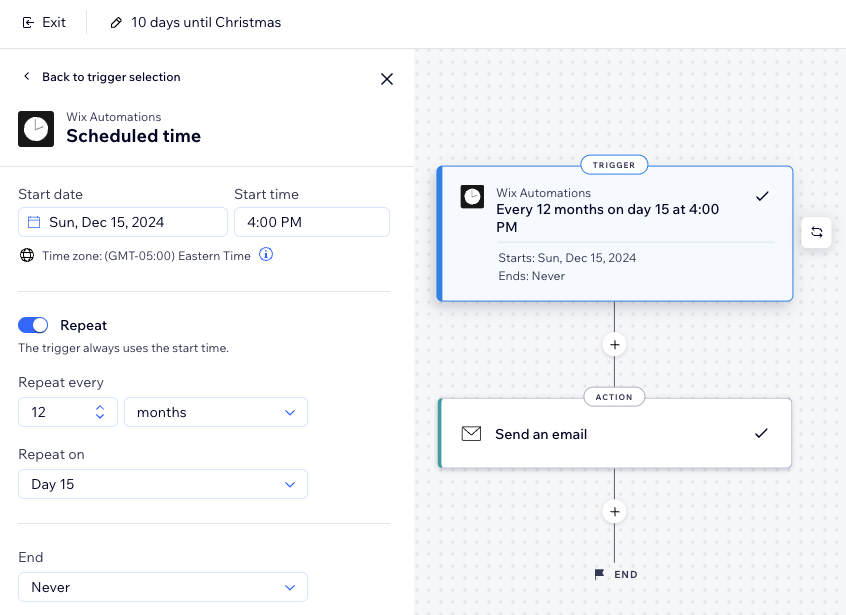
- הקליקו על אייקון הוספת השלב
 והוסיפו Action (פעולה).
והוסיפו Action (פעולה). - בחרו פעולה מהחלונית.
שמו לב: הפעולות הזמינות משתנות בהתאם לטריגר שבחרתם. - הגדירו את הפעולה באמצעות ההגדרות הזמינות בהתאם לצרכים העסקיים שלכם.
- הקליקו על Activate (הפעלה) או על Save (שמירה) מימין למעלה.
מגדירים את הפעולה שלכם בתור Send an Email (שליחת מייל)?
בעת הגדרת הפעולה, ודאו שהפעולה תתבצע כמו שצריך על ידי הוספה ידנית של הנמענים. כיוון שהאוטומציה מופעלת בזמן מסוים ולא בעקבות פעולה של הגולשים, לא ייאסף מידע על הנמענים כשהאוטומציה מופעלת.
שאלות נפוצות
הקליקו למטה למידע נוסף בקשר לנושא הזה.
איך אפשר להבטיח שהאוטומציה תפעל בצורה חלקה?
האם אפשר להגדיר כמה טריגרים?
כשמוסיפים 'שליחת מייל' כפעולה של האוטומציה, איך אפשר לוודא שהוא יגיע לאנשים הנכונים?
למה רשימת הנמענים שלי לא מתעדכנת?
האם אפשר לערוך אוטומציה אחרי שהיא נוצרה?


